Win10电脑DNS解析错误的解决方法(详解Win10电脑DNS解析错误产生的原因以及解决方案)
随着计算机和互联网的快速发展,我们越来越依赖于网络。但是在使用Win10电脑上网时,有时会遇到DNS解析错误的问题,导致无法访问特定网站或者网络速度缓慢。本文将深入探讨Win10电脑DNS解析错误产生的原因,并提供15个详细的解决方法,帮助读者顺利解决这个问题。
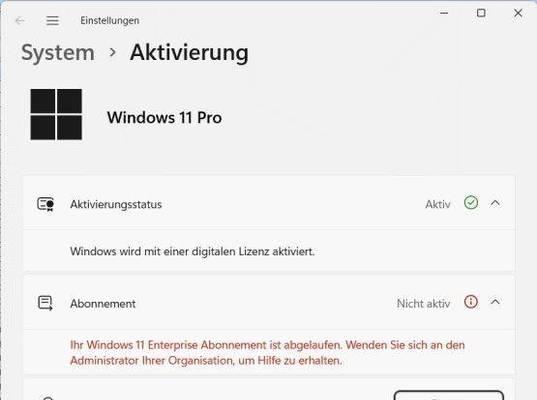
一、检查网络连接状态
在解决DNS解析错误之前,首先需要检查电脑的网络连接状态是否正常。打开网络设置,确保网络已连接并且没有任何异常。
二、清除DNS缓存
Win10电脑中,DNS缓存存储了之前访问过的网站信息,但有时候这些缓存可能会导致DNS解析错误。打开命令提示符窗口,输入“ipconfig/flushdns”命令来清除DNS缓存。
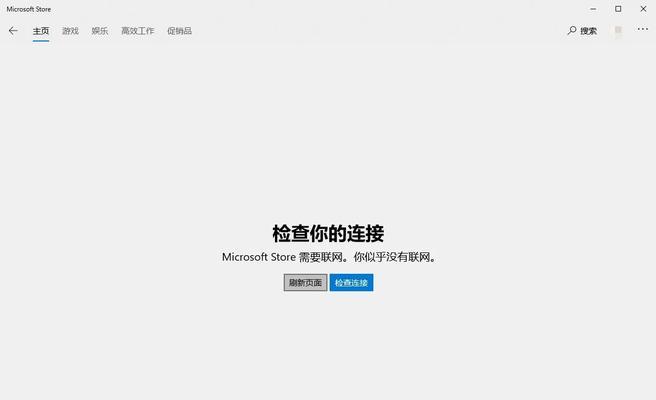
三、更换DNS服务器地址
有时候,我们使用的DNS服务器地址可能出现问题,导致DNS解析错误。可以尝试更换为其他的公共DNS服务器地址,如谷歌的“8.8.8.8”或者阿里巴巴的“223.5.5.5”。
四、禁用IPv6协议
在一些特定情况下,IPv6协议可能会干扰DNS解析,导致错误发生。尝试禁用IPv6协议来解决问题,可以在网络适配器设置中进行操作。
五、检查防火墙设置
防火墙设置可能会阻止正常的DNS解析请求,导致错误发生。检查防火墙设置,确保DNS解析请求能够正常通过。
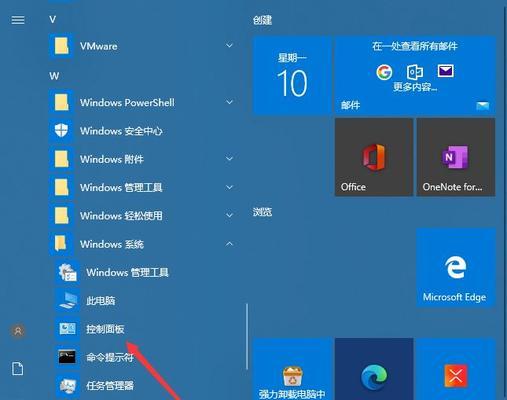
六、重启路由器和调制解调器
有时候DNS解析错误可能是由于路由器或调制解调器出现问题引起的。尝试重新启动这些设备,可能能够解决问题。
七、使用修复工具
Win10电脑提供了一些内置的修复工具,可以自动诊断和解决网络问题。可以尝试运行这些工具来解决DNS解析错误。
八、更新操作系统和驱动程序
Win10操作系统和相关驱动程序的更新通常会修复一些已知的网络问题,包括DNS解析错误。确保电脑上的操作系统和驱动程序都是最新版本。
九、检查网络适配器设置
有时候网络适配器的设置可能会导致DNS解析错误。在设备管理器中找到网络适配器,检查其属性设置是否正确。
十、重置网络设置
尝试重置网络设置,以恢复到初始状态,可能能够解决DNS解析错误。在网络设置中找到“重置网络”选项,并按照提示进行操作。
十一、使用其他浏览器
有时候特定的浏览器可能会与DNS解析发生冲突,导致错误发生。可以尝试使用其他浏览器来检查是否解决了问题。
十二、临时修改Hosts文件
Hosts文件记录了域名与IP地址的映射关系,有时候该文件的异常修改会导致DNS解析错误。尝试暂时修改Hosts文件,将之前的修改还原。
十三、使用VPN连接
使用VPN连接可以绕过一些网络限制和DNS解析错误,帮助访问被屏蔽的网站。可以尝试使用VPN连接来解决问题。
十四、联系网络服务提供商
如果以上方法都没有解决DNS解析错误,可能是由于网络服务提供商的问题。及时联系网络服务提供商,并向其反馈问题,寻求进一步的解决方案。
十五、重装操作系统
如果经过多次尝试仍然无法解决DNS解析错误,最后的选择可能是重装操作系统。备份重要数据后,重新安装操作系统可以解决大部分问题。
Win10电脑DNS解析错误是一个常见的网络问题,但通过以上15个解决方法,读者可以快速找到适合自己的解决方案。在解决DNS解析错误时,建议先从简单的方法开始尝试,逐步深入排查问题的原因,并与网络服务提供商保持及时沟通,确保问题得到妥善解决。
标签: 解析错误
解决东方财富电脑版密码错误的方法(忘记密码怎么办?密码错误的常见原因及解决方案)
下一篇使用iMac安装Windows7系统的完整教程(通过U盘将Windows7系统安装到iMac上的详细步骤)
相关文章

最新评论